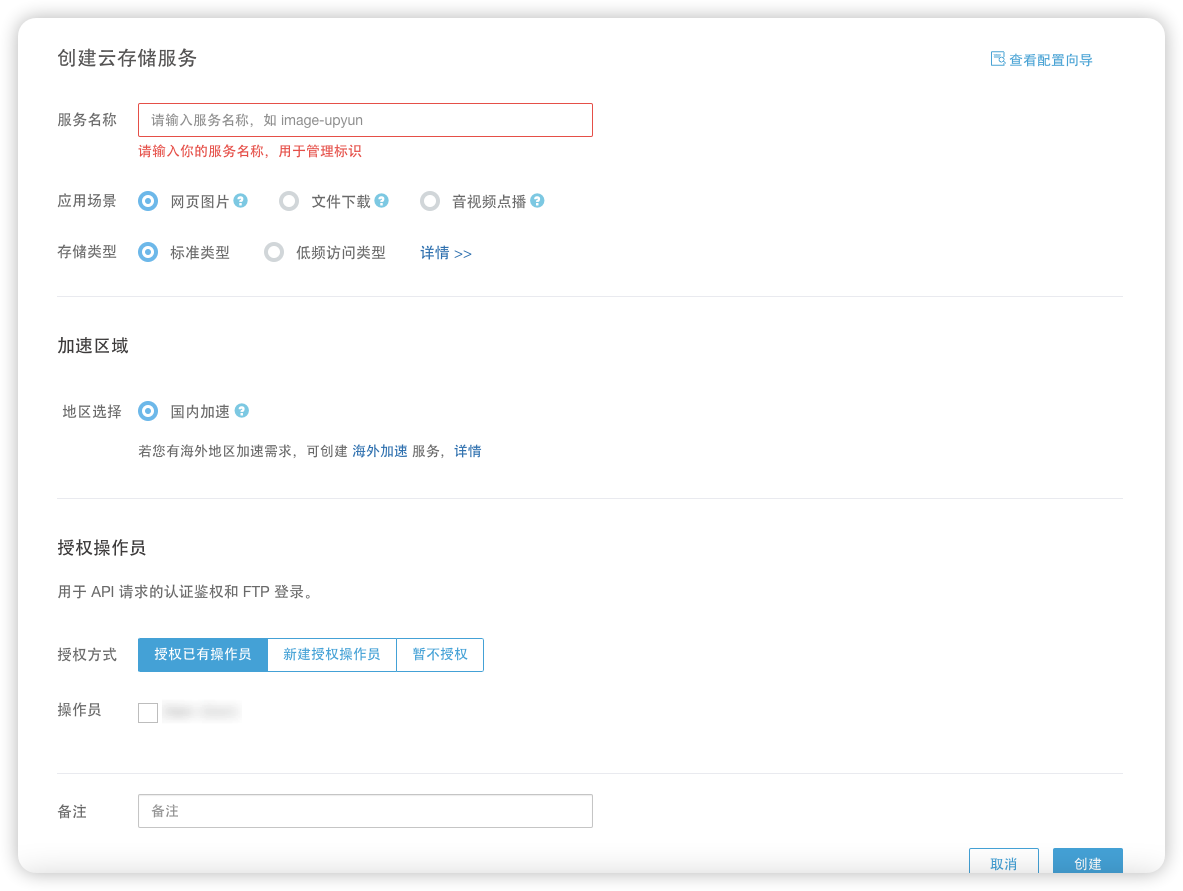搜索到
6
篇与
的结果
-
 Typora配置又拍云图片并设置文件上传路径 之前使用Typora配置过七牛云的存储,但是对于我这种几乎没有任何收益的小站,任何支出都是多余的,之所以用又拍云,主要是加入又拍云联盟后,每月能免费获取10GB存储空间外加15GB的流量,而且与阿里云存储不同,它这个15G的流量是不限制HTTP或者HTTPS请求的。但是又拍云也有其劣势,作为小众存储服务提供商,整体来讲使用起来不是很方便,功能也比较简单,在网站上,基本就能查看一下已经上传的文件,没法直接下载上传的文件,这块对于备份来说比较麻烦,如果不会调用其SDK需要考虑借助别人开发的工具。壹、创建又拍云存储服务登录又拍云管网,找到存储服务,点击创建服务服务名称我们输入有意义的名称就可以了应用场景因为我是存储博客照片,所以选择网页照片,按需选择就行了储存类型我选择标准类型,如果存储不常适用的文件,也可以选择低频访问类型地区选择这个只能选择国内加速,国际加速好像要收费,这个我没试过授权管理员这个我们一会配置PicGo的时候会用到,没有的话创建一个,记住用户名及密码,后面会用到以上信息输入完成后,完成创建服务。服务创建后,我们可以继续完善我们的服务,配置绑定域名及HTTPS等,这个不再这里介绍了。贰、安装PicGo我这里没有命令行的方式,是因为我需要适用PicGo的插件。因为博客适用的Typecho,他默认的文件上传路径为usr/upload/年/月的格式,为了保持一致,我也希望上传到图床的文件,保持这么一个格式。PicGo安装完成后,打开界面,找到图床设置下拉到最下面,找到又拍云,点击默认的打开下面的界面图床配置名这个不用动,默认Default即可,我们其实一般也就配置一个设定Bucket这个不要被名称迷惑,其实就是我们创建服务时的服务名设定操作员这个就是我们创建服务时创建的操作员设定管理员密码这个是我们创建的操作员密码设定加速域名这个是我们服务绑定的域名设定存储路径这个是我们文件上传的路径配置完成后,我们可以上传个文件测试一下配置是否正确叁、配置PicGo插件上面我们也说了,我们希望配置文件上传路径为usr/upload/年/月的格式以便与Typecho保持一致。但是PicGo本身是不支持配置这种格式的路径的,好比我们上面配置的路径为typecho/uploads/,因此我们需要借助插件实现这种文件路径。我这里借助picgo-plugin-super-prefix实现这种效果打开PicGo,找到插件设置,搜索picgo-plugin-super-prefix并安装安装完成后,点击插件设置安装如下进行配置安装可以上传一个图片,查看是否正确按照配置的路径上传文件。肆、配置TyporaTypora的配置就比较简单了,打开Typora,找到偏好设置,打开后,切换到图像页签插入图片时选择上传图片上传服务选择PicGo.app配置完成后,可以点击【验证图片上传选项】测试一下图片是否能上传成功。
Typora配置又拍云图片并设置文件上传路径 之前使用Typora配置过七牛云的存储,但是对于我这种几乎没有任何收益的小站,任何支出都是多余的,之所以用又拍云,主要是加入又拍云联盟后,每月能免费获取10GB存储空间外加15GB的流量,而且与阿里云存储不同,它这个15G的流量是不限制HTTP或者HTTPS请求的。但是又拍云也有其劣势,作为小众存储服务提供商,整体来讲使用起来不是很方便,功能也比较简单,在网站上,基本就能查看一下已经上传的文件,没法直接下载上传的文件,这块对于备份来说比较麻烦,如果不会调用其SDK需要考虑借助别人开发的工具。壹、创建又拍云存储服务登录又拍云管网,找到存储服务,点击创建服务服务名称我们输入有意义的名称就可以了应用场景因为我是存储博客照片,所以选择网页照片,按需选择就行了储存类型我选择标准类型,如果存储不常适用的文件,也可以选择低频访问类型地区选择这个只能选择国内加速,国际加速好像要收费,这个我没试过授权管理员这个我们一会配置PicGo的时候会用到,没有的话创建一个,记住用户名及密码,后面会用到以上信息输入完成后,完成创建服务。服务创建后,我们可以继续完善我们的服务,配置绑定域名及HTTPS等,这个不再这里介绍了。贰、安装PicGo我这里没有命令行的方式,是因为我需要适用PicGo的插件。因为博客适用的Typecho,他默认的文件上传路径为usr/upload/年/月的格式,为了保持一致,我也希望上传到图床的文件,保持这么一个格式。PicGo安装完成后,打开界面,找到图床设置下拉到最下面,找到又拍云,点击默认的打开下面的界面图床配置名这个不用动,默认Default即可,我们其实一般也就配置一个设定Bucket这个不要被名称迷惑,其实就是我们创建服务时的服务名设定操作员这个就是我们创建服务时创建的操作员设定管理员密码这个是我们创建的操作员密码设定加速域名这个是我们服务绑定的域名设定存储路径这个是我们文件上传的路径配置完成后,我们可以上传个文件测试一下配置是否正确叁、配置PicGo插件上面我们也说了,我们希望配置文件上传路径为usr/upload/年/月的格式以便与Typecho保持一致。但是PicGo本身是不支持配置这种格式的路径的,好比我们上面配置的路径为typecho/uploads/,因此我们需要借助插件实现这种文件路径。我这里借助picgo-plugin-super-prefix实现这种效果打开PicGo,找到插件设置,搜索picgo-plugin-super-prefix并安装安装完成后,点击插件设置安装如下进行配置安装可以上传一个图片,查看是否正确按照配置的路径上传文件。肆、配置TyporaTypora的配置就比较简单了,打开Typora,找到偏好设置,打开后,切换到图像页签插入图片时选择上传图片上传服务选择PicGo.app配置完成后,可以点击【验证图片上传选项】测试一下图片是否能上传成功。 -
 Mac设置文件默认打开方式 有些文件,当你安装了某些软件之后,会强制让你使用他们的软件打开。壹、背景我平时写博客习惯使用Typora,但是自从安装了HBuilder之后,便被HBuilder强制修改了我Markdown文件的打开方式,即便你右键设置默认打开方式为Typora,你会发现,下次仍然会是HBuilder打开。当你下次右键,选择打开方式时,你会发现还是TM的HBuilder贰、解决方式2.1、卸载软件最简单粗暴的方式,就是把强制默认打开的软件删掉,但是因为我偶尔还要使用HBuilder,所以这种方式我暂时还无法采用。2.2、修改默认打开方式找到文件,右键点击【显示简介】,找到打开方式,点击【全部更改】再次双击Markdown文件,终于默认使用Typora打开了。
Mac设置文件默认打开方式 有些文件,当你安装了某些软件之后,会强制让你使用他们的软件打开。壹、背景我平时写博客习惯使用Typora,但是自从安装了HBuilder之后,便被HBuilder强制修改了我Markdown文件的打开方式,即便你右键设置默认打开方式为Typora,你会发现,下次仍然会是HBuilder打开。当你下次右键,选择打开方式时,你会发现还是TM的HBuilder贰、解决方式2.1、卸载软件最简单粗暴的方式,就是把强制默认打开的软件删掉,但是因为我偶尔还要使用HBuilder,所以这种方式我暂时还无法采用。2.2、修改默认打开方式找到文件,右键点击【显示简介】,找到打开方式,点击【全部更改】再次双击Markdown文件,终于默认使用Typora打开了。 -
 Typora更换主题 我们前面也介绍过Typora,虽然Typora自带的主题也非常不错,但是看的时间长了,终究会产生视觉疲劳,好在Typora支持自定义更换主题。Typora更换主题也非常简单,本文以Mac为例进行说明,Windows其实也是类似的。下载主题替换主题第一步当然是先找一个漂亮的主题,网上有很多主题,可以锁边下载。这里推荐一个我现在正在使用的主题typora-ladder-theme,有两种风格主题下载地址:GitHub - guangzhengli/typora-ladder-theme: A typora theme based on LXGW font and Tailwindcss typography配置主题主题下载后,解压得到如下文件夹打开Typora,打开【设置】,左侧切换到【外观】项点击【打开主题文件夹】,将下载主题的文件+文件夹复制到打开的文件夹内。复制后效果如下彻底关闭Typora,然后重新打开Typora,找到【主题】,选择Ladder或者Ladder Dark即可。
Typora更换主题 我们前面也介绍过Typora,虽然Typora自带的主题也非常不错,但是看的时间长了,终究会产生视觉疲劳,好在Typora支持自定义更换主题。Typora更换主题也非常简单,本文以Mac为例进行说明,Windows其实也是类似的。下载主题替换主题第一步当然是先找一个漂亮的主题,网上有很多主题,可以锁边下载。这里推荐一个我现在正在使用的主题typora-ladder-theme,有两种风格主题下载地址:GitHub - guangzhengli/typora-ladder-theme: A typora theme based on LXGW font and Tailwindcss typography配置主题主题下载后,解压得到如下文件夹打开Typora,打开【设置】,左侧切换到【外观】项点击【打开主题文件夹】,将下载主题的文件+文件夹复制到打开的文件夹内。复制后效果如下彻底关闭Typora,然后重新打开Typora,找到【主题】,选择Ladder或者Ladder Dark即可。 -
 Typora-一款简约而又强大的Markdown编辑器 Typora是一款优秀的Markdown编辑器,支持Windows、Mac、Linux,目前最新版本是1.5。其实在1.0.0之前是免费的,1.0.0之后才改成了收费版本。当然了,即便收费了,我们也有破解的方法,我博客也分享过1.2.4的破解版本,大家有需要的可以移步Typora 1.2.4破解版 - 香草物语 (xiangcaowuyu.net)我现在写博客,基本都是配合七牛图床,在Typora编辑完文章之后,直接将Markdown粘贴到博客上,基本不需要进行其他修改。Typora的优点优点很多,我这里主要罗列一下我认为比较好的一些有点。简约风格风格简约而不简单,没有花里胡哨的东西,可以专注于写字。自定义主题虽然自带的主题也挺好看,但是人总是想追求个性化,Typora支持自定义主题,可以只有配置显示风格。跨平台支持这个算不上特别突出的优点,支持Windows、Mac、Linux,因为个人使用黑苹果,所以我个人更多关注的是Mac的支持及使用体验。实时预览默认实时预览,鼠标点击后,显示源代码。当然也可以直接切换到源代码模式。代码块/数学公式支持各种代码块,但是因为我博客支持比较少,所以代码块我一般都是用java目录大纲支持大纲目录,方便快速定位。我的博客也支持,感觉挺好用。支持图床支持各种图床,我目前使用的是七牛云的图床,感兴趣的可以参考移步Mac Typora配置七牛图床 - 香草物语 (xiangcaowuyu.net)参考配置。
Typora-一款简约而又强大的Markdown编辑器 Typora是一款优秀的Markdown编辑器,支持Windows、Mac、Linux,目前最新版本是1.5。其实在1.0.0之前是免费的,1.0.0之后才改成了收费版本。当然了,即便收费了,我们也有破解的方法,我博客也分享过1.2.4的破解版本,大家有需要的可以移步Typora 1.2.4破解版 - 香草物语 (xiangcaowuyu.net)我现在写博客,基本都是配合七牛图床,在Typora编辑完文章之后,直接将Markdown粘贴到博客上,基本不需要进行其他修改。Typora的优点优点很多,我这里主要罗列一下我认为比较好的一些有点。简约风格风格简约而不简单,没有花里胡哨的东西,可以专注于写字。自定义主题虽然自带的主题也挺好看,但是人总是想追求个性化,Typora支持自定义主题,可以只有配置显示风格。跨平台支持这个算不上特别突出的优点,支持Windows、Mac、Linux,因为个人使用黑苹果,所以我个人更多关注的是Mac的支持及使用体验。实时预览默认实时预览,鼠标点击后,显示源代码。当然也可以直接切换到源代码模式。代码块/数学公式支持各种代码块,但是因为我博客支持比较少,所以代码块我一般都是用java目录大纲支持大纲目录,方便快速定位。我的博客也支持,感觉挺好用。支持图床支持各种图床,我目前使用的是七牛云的图床,感兴趣的可以参考移步Mac Typora配置七牛图床 - 香草物语 (xiangcaowuyu.net)参考配置。 -
 Mac Typora配置七牛图床 最近安装了黑苹果,原来写博客一直是使用的typecho的七牛插件把七牛作为图床,奈何typecho的编辑器实在太难用了,所以还是决定使用typora作为写作工具,配合七牛作为图床,写完之后直接粘贴到博客上。在Mac上Typora使用七牛作为图床时,需要借助PicGo,剩下的配置都是图形化的,比较简单了。一、安装PicGoPicGo下载地址:Releases · Molunerfinn/PicGo (github.com)上面是GitHub的地址,如果被墙了,可以腾讯云COS下载地址,不同版本如下PicGo-2.3.1-beta.8-arm64.dmgPicGo-2.3.1-beta.8-x64.dmgPicGo-2.3.1-beta.8.AppImagePicGo-Setup-2.3.1-beta.8-ia32.exePicGo-Setup-2.3.1-beta.8-x64.exePicGo-Setup-2.3.1-beta.8.exepicgo_2.3.1-beta.8_amd64.snap下载完成后正常安装并打开即可,没有什么特别需要说明的。二、配置PicGo打开PicGo,左侧找到图床设置,找到七牛图床可以看到主要需要的信息包括:AccessKey、SecreKey、存储空间名、访问网址、存储区域这些都是必填的,网址后缀、存储路径是选填的。OK,看到这些信息之后,我们去七牛网站查找需要的信息。打开七牛云并登录七牛云 - 对象存储 - 空间管理 (qiniu.com),然后打开个人中心,找到密钥管理,这里面有我们需要的AccessKey、SecreKey如果没有,我们可以点击右下角的【创建密钥】来创建我们的密钥。然后找到对象存储Kodo,找到空间管理,查看我们的空间当然,如果没有,可以点击【新建空间】创建一个我们的空间,需要注意的是,绑定域名时,域名必须是已备案的域名。点击我们的空间名称,进入详情页面可以看到我们的域名。也就是访问网址以及存储区域。需要注意的是,存储区域不能是汉字的,必须是区域ID。具体存储区域可以看文末说明,比如我是华南-广东,存储区域ID就是Z2支持,其实所有的必填项我们都已经找到了,因为我个人博客都是放到空间的具体位置了,所以我就要配置最后一项存储路径我们切换上面的页签到【文件管理】因为我个人博客的都是放到/blog/typecho/下面的,所以我的路径配置的就是/blog/typecho/将以上内容全部复制到PicGo后,点击确认并设置默认图床。如果没有设置默认,也可以右键点击Mac工具栏的PicGo图标,选择默认图床三、设置Typora打开Typora偏好设置,切换到图像进行如下设置【插入图片时...】选择上传图片勾选【对本地位置的图片应用上诉规则】网络图片如果也上传,可以勾选【对网络位置的图片应用上述规则】上传服务选择【PicGo.app】设置完成后,点击【验证图片上传选项】,如果出现下面的图片,代表设置的没问题,此时可以直接在Typora复制粘贴图片或文件了,Trpora会自动将图片上传到七牛并将文件路径替换成七牛云的路径。如果开启了PicGo通知,Mac右上角也会有提示信息图片上传后,可以在PicGo的xia相册页签,查看所有上传过的图片。附七牛储存区域ID说明存储区域 Region区域 Region ID域名华东-浙江z0空间管理:http(s)://uc.qbox.me 加速上传 :http(s)://upload.qiniup.com 源站上传:http(s)://up.qiniup.com 源站下载:http(s)://iovip.qbox.me 对象管理:http(s)://rs-z0.qiniuapi.com 对象列举:http(s)://rsf-z0.qiniuapi.com 计量查询:http(s)://api.qiniuapi.com华东-浙江2cn-east-2空间管理:http(s)://uc.qbox.me 加速上传:http(s)://upload-cn-east-2.qiniup.com 源站上传:http(s)://up-cn-east-2.qiniup.com 源站下载:http(s)://iovip-cn-east-2.qiniuio.com 对象管理:http(s)://rs-cn-east-2.qiniuapi.com 对象列举:http(s)://rsf-cn-east-2.qiniuapi.com 计量查询:http(s)://api.qiniuapi.com华北-河北z1空间管理:http(s)://uc.qbox.me 加速上传:http(s)://upload-z1.qiniup.com 源站上传:http(s)://up-z1.qiniup.com 源站下载:http(s)://iovip-z1.qbox.me 对象管理:http(s)://rs-z1.qiniuapi.com 对象列举:http(s)://rsf-z1.qiniuapi.com 计量查询:http(s)://api.qiniuapi.com华南-广东z2空间管理:http(s)://uc.qbox.me 加速上传:http(s)://upload-z2.qiniup.com 源站上传:http(s)://up-z2.qiniup.com 源站下载:http(s)://iovip-z2.qbox.me 对象管理:http(s)://rs-z2.qiniuapi.com 对象列举:http(s)://rsf-z2.qiniuapi.com 计量查询:http(s)://api.qiniuapi.com北美-洛杉矶na0空间管理:http(s)://uc.qbox.me 加速上传 :http(s)://upload-na0.qiniup.com 源站上传:http(s)://up-na0.qiniup.com 源站下载:http(s)://iovip-na0.qbox.me 对象管理:http(s)://rs-na0.qiniuapi.com 对象列举:http(s)://rsf-na0.qiniuapi.com 计量查询:http(s)://api.qiniuapi.com亚太-新加坡(原东南亚)as0空间管理:http(s)://uc.qbox.me 加速上传:http(s)://upload-as0.qiniup.com 源站上传:http(s)://up-as0.qiniup.com 源站下载:http(s)://iovip-as0.qbox.me 对象管理:http(s)://rs-as0.qiniuapi.com 对象列举:http(s)://rsf-as0.qiniuapi.com 计量查询:http(s)://api.qiniuapi.com亚太-首尔ap-northeast-1空间管理:http(s)://uc.qbox.me 加速上传:http(s)://upload-ap-northeast-1.qiniup.com 源站上传:http(s)://up-ap-northeast-1.qiniup.com 源站下载:http(s)://iovip-ap-northeast-1.qiniuio.com 对象管理:http(s)://rs-ap-northeast-1.qiniuapi.com 对象列举:http(s)://rsf-ap-northeast-1.qiniuapi.com 计量查询:http(s)://api.qiniuapi.com
Mac Typora配置七牛图床 最近安装了黑苹果,原来写博客一直是使用的typecho的七牛插件把七牛作为图床,奈何typecho的编辑器实在太难用了,所以还是决定使用typora作为写作工具,配合七牛作为图床,写完之后直接粘贴到博客上。在Mac上Typora使用七牛作为图床时,需要借助PicGo,剩下的配置都是图形化的,比较简单了。一、安装PicGoPicGo下载地址:Releases · Molunerfinn/PicGo (github.com)上面是GitHub的地址,如果被墙了,可以腾讯云COS下载地址,不同版本如下PicGo-2.3.1-beta.8-arm64.dmgPicGo-2.3.1-beta.8-x64.dmgPicGo-2.3.1-beta.8.AppImagePicGo-Setup-2.3.1-beta.8-ia32.exePicGo-Setup-2.3.1-beta.8-x64.exePicGo-Setup-2.3.1-beta.8.exepicgo_2.3.1-beta.8_amd64.snap下载完成后正常安装并打开即可,没有什么特别需要说明的。二、配置PicGo打开PicGo,左侧找到图床设置,找到七牛图床可以看到主要需要的信息包括:AccessKey、SecreKey、存储空间名、访问网址、存储区域这些都是必填的,网址后缀、存储路径是选填的。OK,看到这些信息之后,我们去七牛网站查找需要的信息。打开七牛云并登录七牛云 - 对象存储 - 空间管理 (qiniu.com),然后打开个人中心,找到密钥管理,这里面有我们需要的AccessKey、SecreKey如果没有,我们可以点击右下角的【创建密钥】来创建我们的密钥。然后找到对象存储Kodo,找到空间管理,查看我们的空间当然,如果没有,可以点击【新建空间】创建一个我们的空间,需要注意的是,绑定域名时,域名必须是已备案的域名。点击我们的空间名称,进入详情页面可以看到我们的域名。也就是访问网址以及存储区域。需要注意的是,存储区域不能是汉字的,必须是区域ID。具体存储区域可以看文末说明,比如我是华南-广东,存储区域ID就是Z2支持,其实所有的必填项我们都已经找到了,因为我个人博客都是放到空间的具体位置了,所以我就要配置最后一项存储路径我们切换上面的页签到【文件管理】因为我个人博客的都是放到/blog/typecho/下面的,所以我的路径配置的就是/blog/typecho/将以上内容全部复制到PicGo后,点击确认并设置默认图床。如果没有设置默认,也可以右键点击Mac工具栏的PicGo图标,选择默认图床三、设置Typora打开Typora偏好设置,切换到图像进行如下设置【插入图片时...】选择上传图片勾选【对本地位置的图片应用上诉规则】网络图片如果也上传,可以勾选【对网络位置的图片应用上述规则】上传服务选择【PicGo.app】设置完成后,点击【验证图片上传选项】,如果出现下面的图片,代表设置的没问题,此时可以直接在Typora复制粘贴图片或文件了,Trpora会自动将图片上传到七牛并将文件路径替换成七牛云的路径。如果开启了PicGo通知,Mac右上角也会有提示信息图片上传后,可以在PicGo的xia相册页签,查看所有上传过的图片。附七牛储存区域ID说明存储区域 Region区域 Region ID域名华东-浙江z0空间管理:http(s)://uc.qbox.me 加速上传 :http(s)://upload.qiniup.com 源站上传:http(s)://up.qiniup.com 源站下载:http(s)://iovip.qbox.me 对象管理:http(s)://rs-z0.qiniuapi.com 对象列举:http(s)://rsf-z0.qiniuapi.com 计量查询:http(s)://api.qiniuapi.com华东-浙江2cn-east-2空间管理:http(s)://uc.qbox.me 加速上传:http(s)://upload-cn-east-2.qiniup.com 源站上传:http(s)://up-cn-east-2.qiniup.com 源站下载:http(s)://iovip-cn-east-2.qiniuio.com 对象管理:http(s)://rs-cn-east-2.qiniuapi.com 对象列举:http(s)://rsf-cn-east-2.qiniuapi.com 计量查询:http(s)://api.qiniuapi.com华北-河北z1空间管理:http(s)://uc.qbox.me 加速上传:http(s)://upload-z1.qiniup.com 源站上传:http(s)://up-z1.qiniup.com 源站下载:http(s)://iovip-z1.qbox.me 对象管理:http(s)://rs-z1.qiniuapi.com 对象列举:http(s)://rsf-z1.qiniuapi.com 计量查询:http(s)://api.qiniuapi.com华南-广东z2空间管理:http(s)://uc.qbox.me 加速上传:http(s)://upload-z2.qiniup.com 源站上传:http(s)://up-z2.qiniup.com 源站下载:http(s)://iovip-z2.qbox.me 对象管理:http(s)://rs-z2.qiniuapi.com 对象列举:http(s)://rsf-z2.qiniuapi.com 计量查询:http(s)://api.qiniuapi.com北美-洛杉矶na0空间管理:http(s)://uc.qbox.me 加速上传 :http(s)://upload-na0.qiniup.com 源站上传:http(s)://up-na0.qiniup.com 源站下载:http(s)://iovip-na0.qbox.me 对象管理:http(s)://rs-na0.qiniuapi.com 对象列举:http(s)://rsf-na0.qiniuapi.com 计量查询:http(s)://api.qiniuapi.com亚太-新加坡(原东南亚)as0空间管理:http(s)://uc.qbox.me 加速上传:http(s)://upload-as0.qiniup.com 源站上传:http(s)://up-as0.qiniup.com 源站下载:http(s)://iovip-as0.qbox.me 对象管理:http(s)://rs-as0.qiniuapi.com 对象列举:http(s)://rsf-as0.qiniuapi.com 计量查询:http(s)://api.qiniuapi.com亚太-首尔ap-northeast-1空间管理:http(s)://uc.qbox.me 加速上传:http(s)://upload-ap-northeast-1.qiniup.com 源站上传:http(s)://up-ap-northeast-1.qiniup.com 源站下载:http(s)://iovip-ap-northeast-1.qiniuio.com 对象管理:http(s)://rs-ap-northeast-1.qiniuapi.com 对象列举:http(s)://rsf-ap-northeast-1.qiniuapi.com 计量查询:http(s)://api.qiniuapi.com -
 Typora 1.2.4破解版 简介Typora是一款免费的轻量级Markdown编辑器,它没有Mou,Haroopad等Markdown编辑器那么大名鼎鼎,算是较为小众的一款产品。使用方法安装主程序打开下载的压缩包,双击typora-setup-x64-1.2.4.exe安装。覆盖资源文件安装完成后,将压缩包的app.asar覆盖到安装目录的resources文件夹内。破解打开Typora,点击输入序列号,邮箱随便填,序列号输入E8Q9Y5-KXMTL5-7578SL-4S5XKS下载地址百度云盘提取码:隐藏内容,请前往内页查看详情{alert type="warning"}如果链接失效,可以留言回复{/alert}
Typora 1.2.4破解版 简介Typora是一款免费的轻量级Markdown编辑器,它没有Mou,Haroopad等Markdown编辑器那么大名鼎鼎,算是较为小众的一款产品。使用方法安装主程序打开下载的压缩包,双击typora-setup-x64-1.2.4.exe安装。覆盖资源文件安装完成后,将压缩包的app.asar覆盖到安装目录的resources文件夹内。破解打开Typora,点击输入序列号,邮箱随便填,序列号输入E8Q9Y5-KXMTL5-7578SL-4S5XKS下载地址百度云盘提取码:隐藏内容,请前往内页查看详情{alert type="warning"}如果链接失效,可以留言回复{/alert}